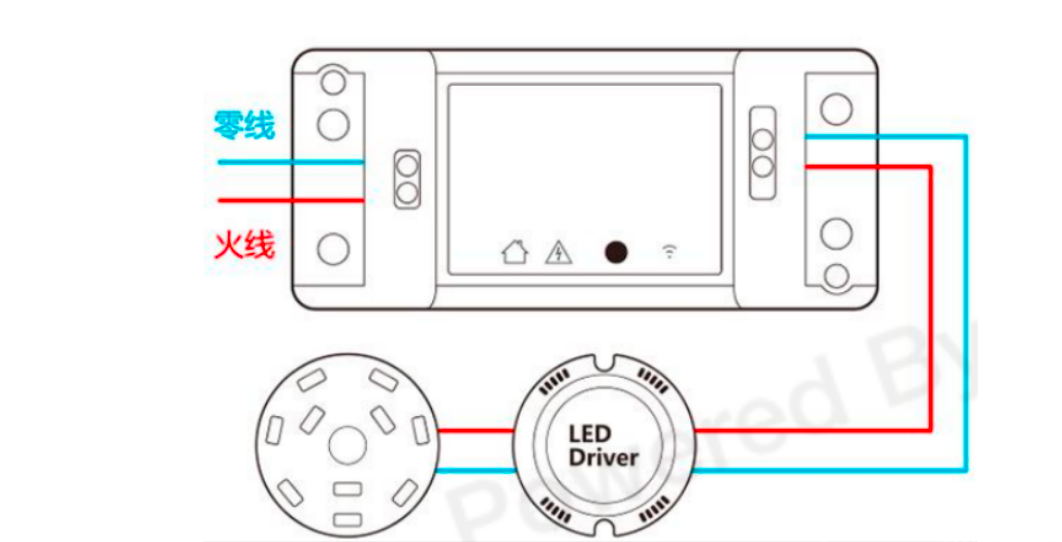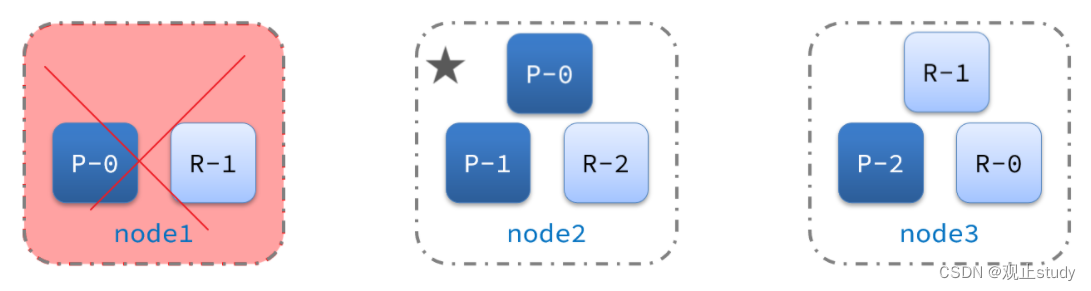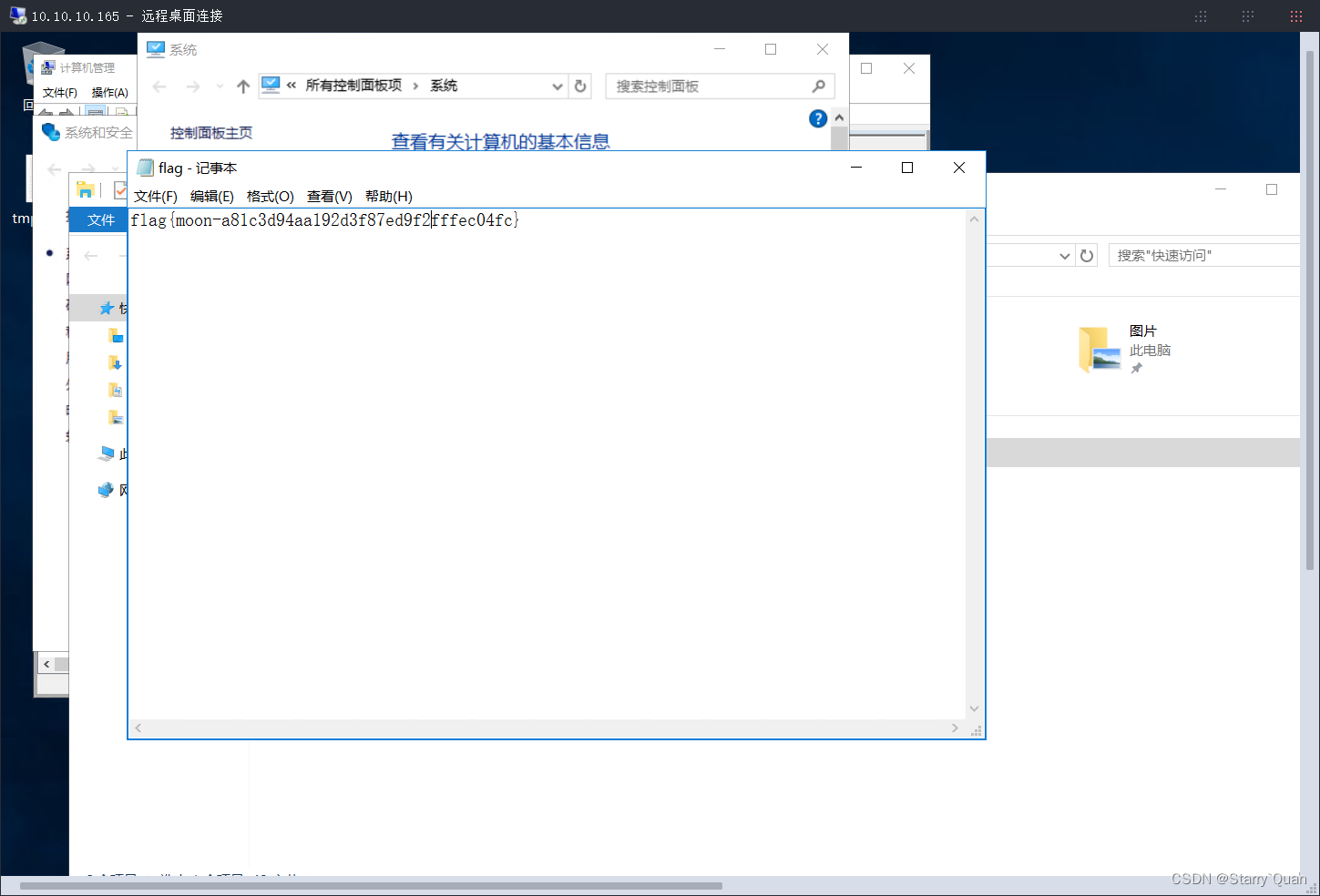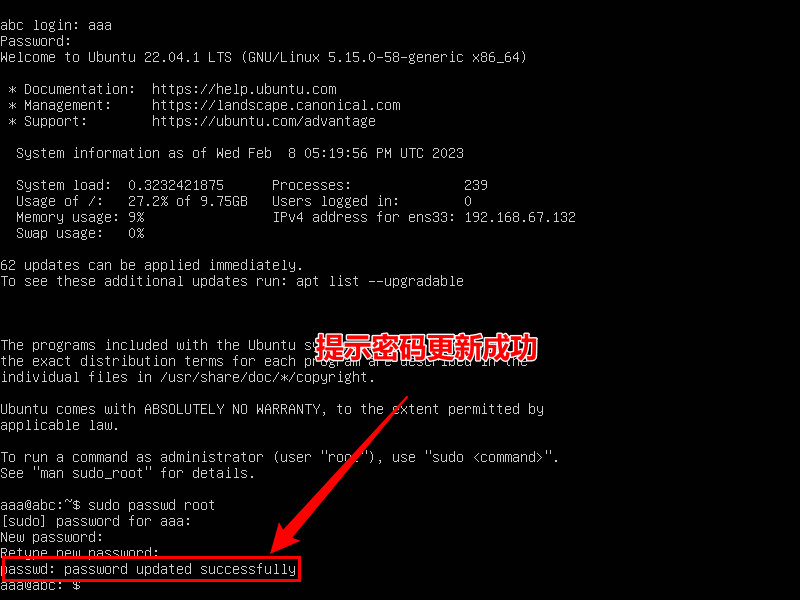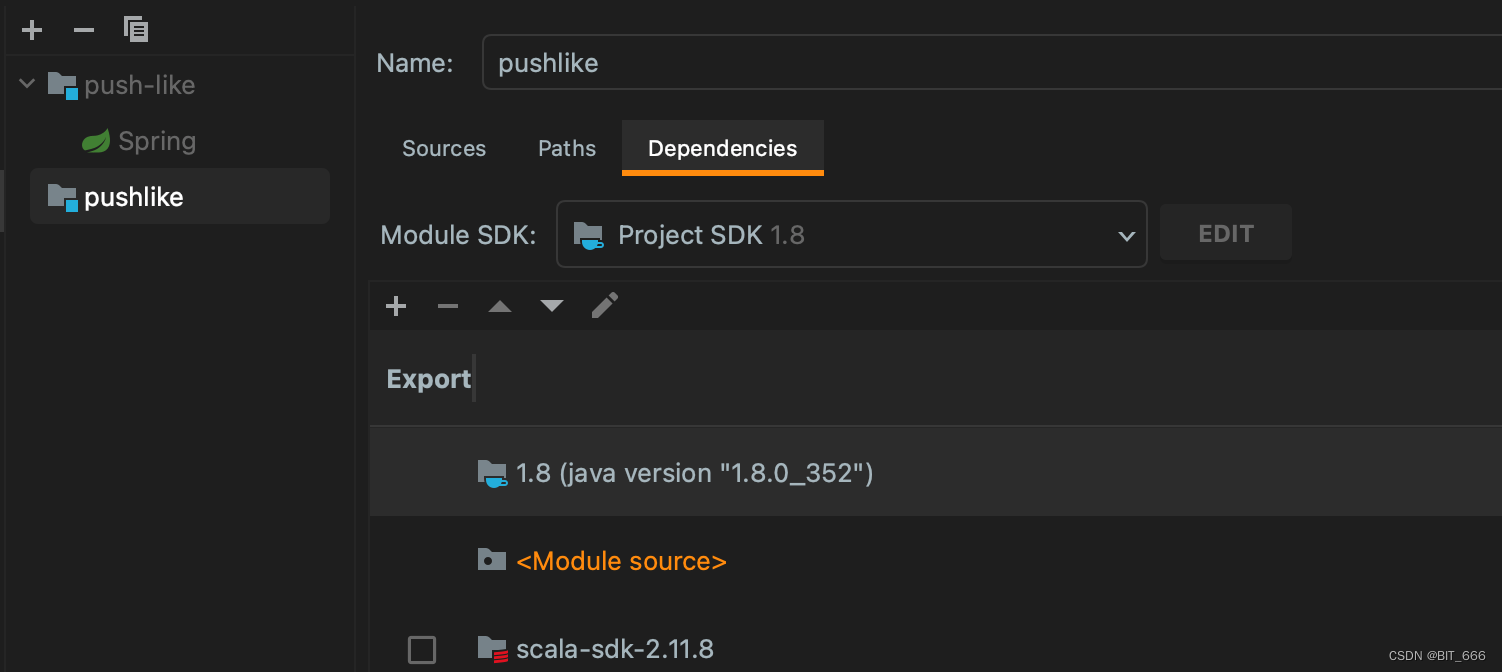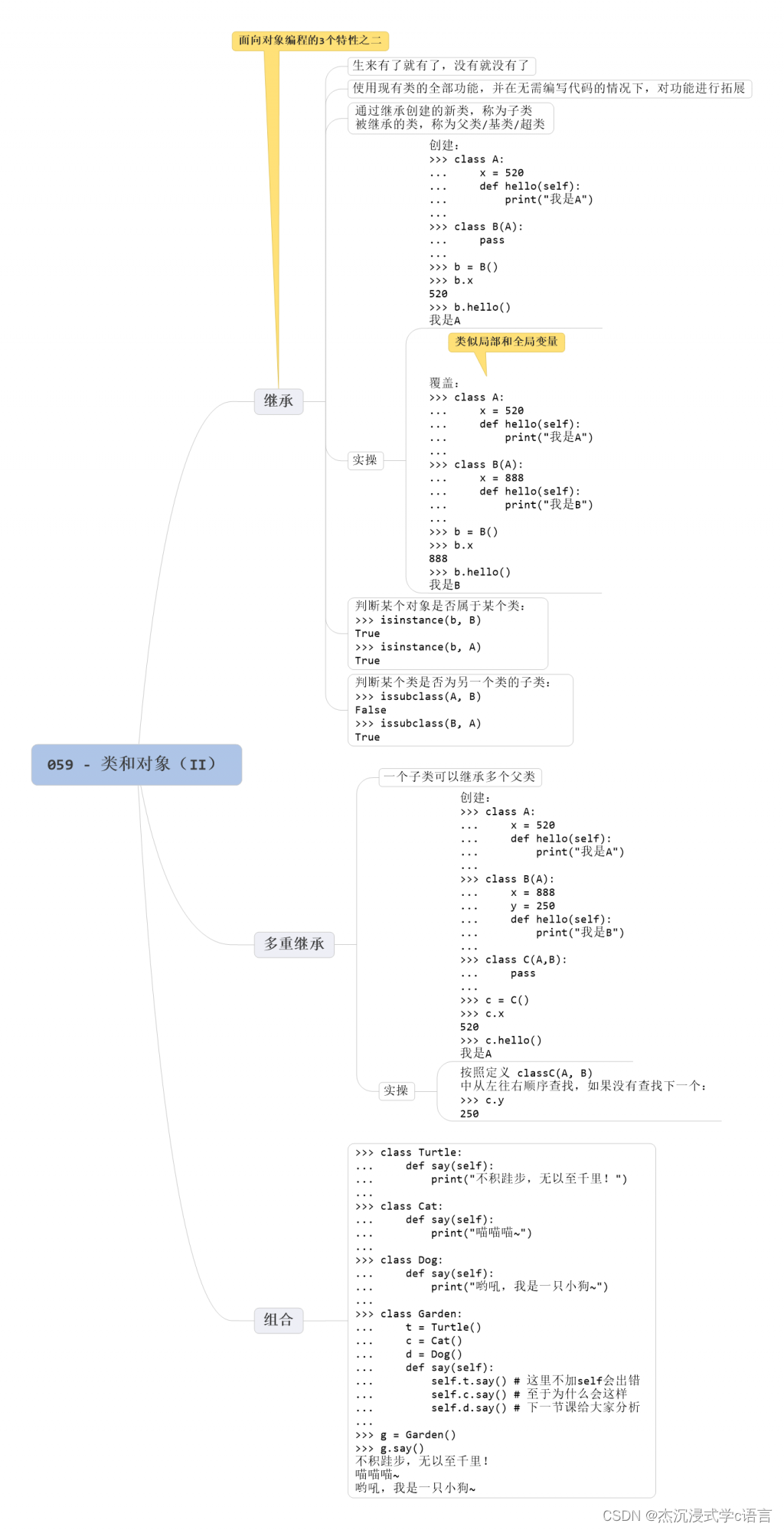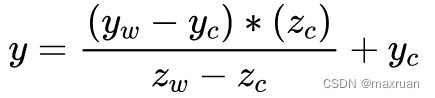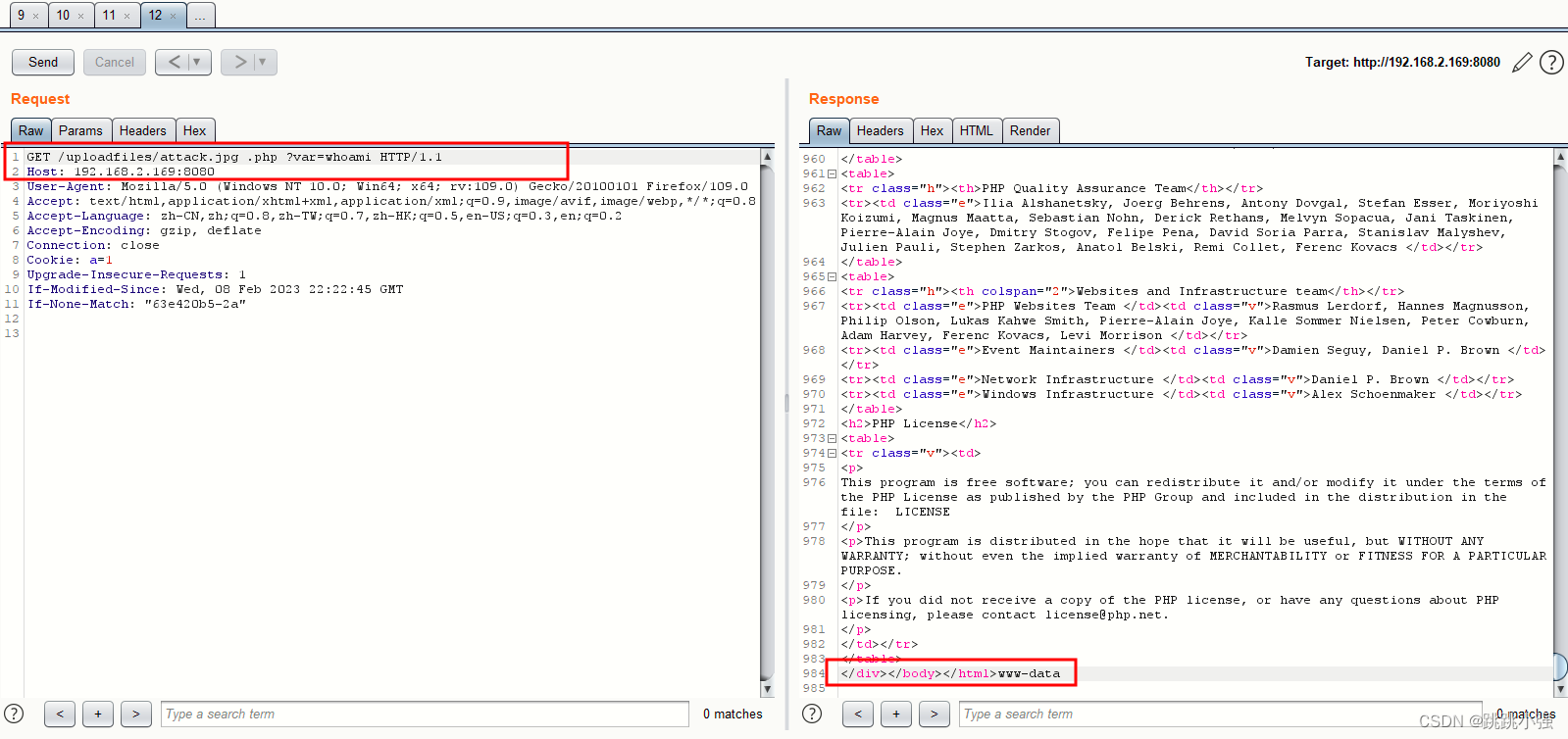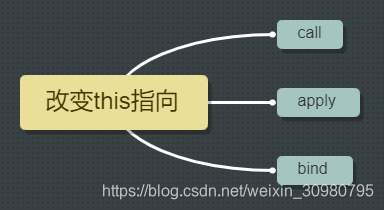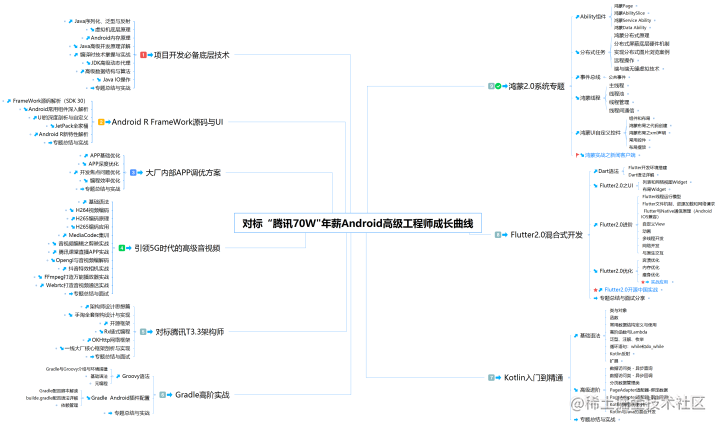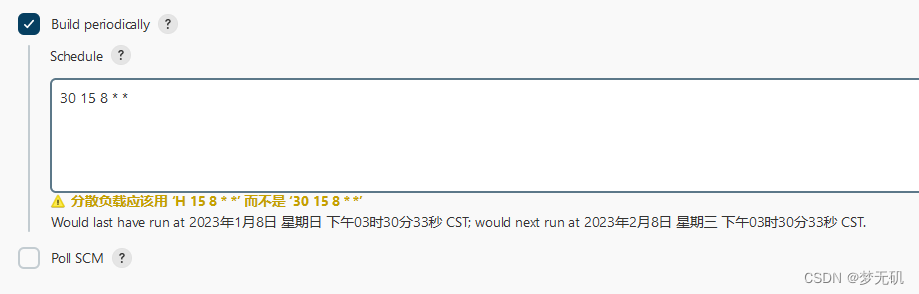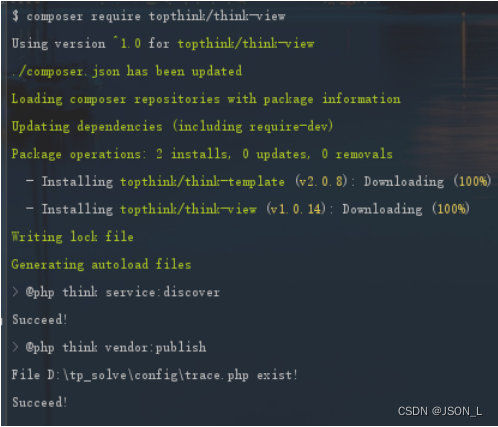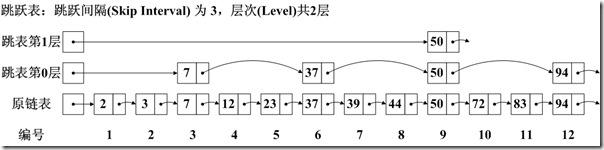前端工程化与 webpack
- 一、前端工程化
- 1. 小白眼中的前端开发 vs 实际的前端开发
- 2. 什么是前端工程化
- 3. 前端工程化的好处
- 4. 前端工程化的解决方案
- 二、webpack 的基本使用
- 1. 什么是 webpack
- 2. 创建列表隔行变色项目
- 3. 在项目中安装 webpack
- 4. 在项目中配置 webpack
- 4.1 mode 的可选值
- 4.2 webpack.config.js 文件的作用
- 4.3 webpack 中的默认约定
- 4.4 自定义打包的入口与出口
- 三、webpack 中的插件
- 1. webpack 插件的作用
- 2. webpack-dev-server
- 2.1 安装 webpack-dev-server
- 2.2 配置 webpack-dev-server
- 2.3 打包生成的文件哪儿去了?
- 2.4 生成到内存中的文件该如何访问?
- 3. html-webpack-plugin
- 3.1 安装 html-webpack-plugin
- 3.2 配置 html-webpack-plugin
- 3.3 解惑 html-webpack-plugin
- 4. devServer 节点
- 四、webpack 中的 loader
- 1. loader 概述
- 2. loader 的调用过程
- 3. 打包处理 css 文件
- 4. 打包处理 less 文件
- 5. 打包处理样式表中与 url 路径相关的文件
- 5.1 loader 的另一种配置方式
- 6. 打包处理 js 文件中的高级语法
- 6.1 安装 babel-loader 相关的包
- 6.2 配置 babel-loader
- 五、打包发布
- 1. 为什么要打包发布
- 2. 配置 webpack 的打包发布
- 3. 把 JavaScript 文件统一生成到 js 目录中
- 4. 把图片文件统一生成到 image 目录中
- 5. 自动清理 dist 目录下的旧文件
- 6. 企业级项目的打包发布
- 六、Source Map
- 1. 生产环境遇到的问题
- 2. 什么是 Source Map
- 3. webpack 开发环境下的 Source Map
- 3.1 默认 Source Map 的问题
- 3.2 解决默认 Source Map 的问题
- 4. webpack 生产环境下的 Source Map
- 4.1 只定位行数不暴露源码
- 4.2 定位行数且暴露源码
- 5. Source Map 的最佳实践
一、前端工程化
1. 小白眼中的前端开发 vs 实际的前端开发
小白眼中的前端开发:
⚫ 会写 HTML + CSS + JavaScript 就会前端开发
⚫ 需要美化页面样式,就拽一个bootstrap 过来
⚫ 需要操作 DOM 或发起 Ajax 请求,再拽一个 jQuery 过来
⚫ 需要渲染模板结构,就用 art-template 等模板引擎
实际的前端开发:
⚫ 模块化(js 的模块化、css 的模块化、其它资源的模块化)
⚫ 组件化(复用现有的 UI 结构、样式、行为)
⚫ 规范化(目录结构的划分、编码规范化、接口规范化、文档规范化、 Git 分支管理)
⚫ 自动化(自动化构建、自动部署、自动化测试)
2. 什么是前端工程化
前端工程化指的是:在企业级的前端项目开发中,把前端开发所需的工具、技术、流程、经验等进行规范化、标准化。最终落实到细节上,就是实现前端的“4 个现代化”:
模块化、组件化、规范化、自动化
3. 前端工程化的好处
前端工程化的好处主要体现在如下两方面:
① 前端工程化让前端开发能够“自成体系”,覆盖了前端项目从创建到部署的方方面面
② 最大程度地提高了前端的开发效率,降低了技术选型、前后端联调等带来的协调沟通成本
4. 前端工程化的解决方案
早期的前端工程化解决方案:
⚫ grunt( https://www.gruntjs.net/ )
⚫ gulp( https://www.gulpjs.com.cn/ )
目前主流的前端工程化解决方案:
⚫ webpack( https://www.webpackjs.com/ )
⚫ parcel( https://zh.parceljs.org/ )
二、webpack 的基本使用
1. 什么是 webpack
概念:webpack 是前端项目工程化的具体解决方案。
主要功能:它提供了友好的前端模块化开发支持,以及代码压缩混淆、处理浏览器端JavaScript 的兼容性、性能优化等强大的功能。
好处:让程序员把工作的重心放到具体功能的实现上,提高了前端开发效率和项目的可维护性。
注意:目前企业级的前端项目开发中,绝大多数的项目都是基于 webpack 进行打包构建的。
2. 创建列表隔行变色项目
① 新建项目空白目录,并运行 npm init –y 命令,初始化包管理配置文件 package.json
② 新建 src 源代码目录
③ 新建 src -> index.html 首页和 src -> index.js 脚本文件
④ 初始化首页基本的结构
⑤ 运行 npm install jquery –S 命令,安装 jQuery
npm install jquery -S
⑥ 通过 ES6 模块化的方式导入 jQuery,实现列表隔行变色效果
index.html的内容如下
<!DOCTYPE html>
<html lang="en">
<head>
<meta charset="UTF-8">
<meta http-equiv="X-UA-Compatible" content="IE=edge">
<meta name="viewport" content="width=device-width, initial-scale=1.0">
<title>Document</title>
<script src="../dist/bundle.js"></script>
</head>
<body>
<ul>
<li>这是第 1 个小li</li>
<li>这是第 2 个小li</li>
<li>这是第 3 个小li</li>
<li>这是第 4 个小li</li>
<li>这是第 5 个小li</li>
<li>这是第 6 个小li</li>
<li>这是第 7 个小li</li>
<li>这是第 8 个小li</li>
<li>这是第 9 个小li</li>
</ul>
</body>
</html>
index.js 内容如下
// 引入jQuery
import $ from 'jquery'
// 设置隔行变色 入口函数
$(function () {
// 奇数行红色,偶数行蓝色
$('li:odd').css('background-color', 'red')
$('li:even').css('background-color', 'pink')
})
3. 在项目中安装 webpack
在终端运行如下的命令,安装webpack 相关的两个包:
npm install webpack@5.5.1 webpack-cli@4.2.0 -D
4. 在项目中配置 webpack
① 在项目根目录中,创建名为 webpack.config.js 的 webpack 配置文件,并初始化如下的基本配置:
module.exports = {
module: 'development' //mode 用来指定构建模式。可选值有 development 和 production
}
② 在 package.json 的 scripts 节点下,新增 dev 脚本如下:
"dev":"webpack" //(需删除)scripts 节点下的脚本,可以通过npm run 运行,例如:npm run dev
③ 在终端中运行 npm run dev 命令,启动 webpack 进行项目的打包构建
npm run dev
4.1 mode 的可选值
mode 节点的可选值有两个,分别是:
① development
⚫ 开发环境
⚫ 不会对打包生成的文件进行代码压缩和性能优化
⚫ 打包速度快,适合在开发阶段使用
② production
⚫ 生产环境
⚫ 会对打包生成的文件进行代码压缩和性能优化
⚫ 打包速度很慢,仅适合在项目发布阶段使用
4.2 webpack.config.js 文件的作用
webpack.config.js 是 webpack 的配置文件。webpack 在真正开始打包构建之前,会先读取这个配置文件,从而基于给定的配置,对项目进行打包。
注意:由于 webpack 是基于 node.js 开发出来的打包工具,因此在它的配置文件中,支持使用 node.js 相关的语法和模块进行 webpack 的个性化配置。
4.3 webpack 中的默认约定
在 webpack 中有如下的默认约定:
① 默认的打包入口文件为src -> index.js
② 默认的输出文件路径为dist -> main.js
注意:可以在 webpack.config.js 中修改打包的默认约定
4.4 自定义打包的入口与出口
在 webpack.config.js 配置文件中,通过 entry 节点指定打包的入口。通过 output 节点指定打包的出口。
示例代码如下:
const path = require('path') //导入操作路径的模块
module.exports = {
entry: path.join(__dirname, './src/index1.js'), //打包入口文件的路径
output: {
path: path.join(__dirname, './dist'),//输出文件存放路径
filename: 'bundle.js' //输出文件名字
},
mode: 'development' //mode 用来指定构建模式。可选值有 development 和 production
}
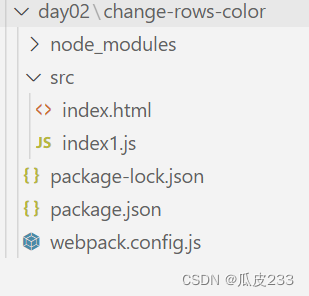
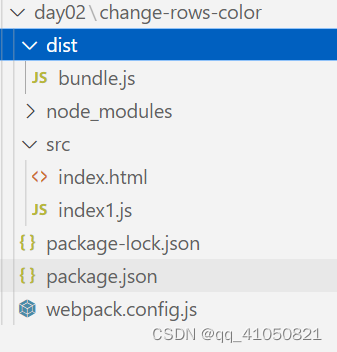
三、webpack 中的插件
1. webpack 插件的作用
通过安装和配置第三方的插件,可以拓展webpack 的能力,从而让webpack 用起来更方便。最常用的webpack 插件有如下两个:
① webpack-dev-server
⚫ 类似于 node.js 阶段用到的 nodemon 工具
⚫ 每当修改了源代码,webpack 会自动进行项目的打包和构建
② html-webpack-plugin
⚫ webpack 中的 HTML 插件(类似于一个模板引擎插件)
⚫ 可以通过此插件自定制index.html 页面的内容
2. webpack-dev-server
webpack-dev-server 可以让 webpack 监听项目源代码的变化,从而进行自动打包构建。
2.1 安装 webpack-dev-server
运行如下的命令,即可在项目中安装此插件:
npm install webpack-dev-server@3.11.0 -D
2.2 配置 webpack-dev-server
① 修改 package.json -> scripts 中的 dev 命令如下
"scripts": {
"dev": "webpack server"
}
② 再次运行 npm run dev 命令,重新进行项目的打包
如果报错,在命令行运行
npm i webpack-cli -D
③ 在浏览器中访问 http://localhost:8080 地址,查看自动打包效果
将index.html 中的<script src="../dist/bundle.js"></script>修改为 <script src="/bundle.js"></script>
<!DOCTYPE html>
<html lang="en">
<head>
<meta charset="UTF-8">
<meta http-equiv="X-UA-Compatible" content="IE=edge">
<meta name="viewport" content="width=device-width, initial-scale=1.0">
<title>Document</title>
<!-- <script src="../dist/bundle.js"></script> -->
<script src="/bundle.js"></script>
</head>
<body>
<ul>
<li>这是第 1 个小li</li>
<li>这是第 2 个小li</li>
<li>这是第 3 个小li</li>
<li>这是第 4 个小li</li>
<li>这是第 5 个小li</li>
<li>这是第 6 个小li</li>
<li>这是第 7 个小li</li>
<li>这是第 8 个小li</li>
<li>这是第 9 个小li</li>
</ul>
</body>
</html>
在浏览器输入http://localhost:8080/src/ 访问网址,就实现了是实时修改
注意:webpack-dev-server 会启动一个实时打包的 http 服务器
2.3 打包生成的文件哪儿去了?
① 不配置 webpack-dev-server 的情况下,webpack 打包生成的文件,会存放到实际的物理磁盘上
⚫ 严格遵守开发者在 webpack.config.js 中指定配置
⚫ 根据 output 节点指定路径进行存放
② 配置了 webpack-dev-server 之后,打包生成的文件存放到了内存中
⚫ 不再根据 output 节点指定的路径,存放到实际的物理磁盘上
⚫ 提高了实时打包输出的性能,因为内存比物理磁盘速度快很多
2.4 生成到内存中的文件该如何访问?
webpack-dev-server 生成到内存中的文件,默认放到了项目的根目录中,而且是虚拟的、不可见的。
⚫ 可以直接用 / 表示项目根目录,后面跟上要访问的文件名称,即可访问内存中的文件
⚫ 例如 /bundle.js 就表示要访问 webpack-dev-server 生成到内存中的 bundle.js 文件
3. html-webpack-plugin
html-webpack-plugin 是 webpack 中的 HTML 插件,可以通过此插件自定制 index.html 页面的内容。
需求:通过 html-webpack-plugin 插件,将 src 目录下的 index.html 首页,复制到项目根目录中一份!
3.1 安装 html-webpack-plugin
运行如下的命令,即可在项目中安装此插件:
npm install html-webpack-plugin@5.3.2 -D
3.2 配置 html-webpack-plugin
将webpack.config.js 文件修改如下
const path = require('path') //导入操作路径的模块
// 导入 HTML 插件,得到一个构造函数
const HtmlPlugin = require('html-webpack-plugin')
// 创建 HTML 插件的实例
const htmlPlugin = new HtmlPlugin({
template: './src/index.html', // 被复制的原文件路径
filename: './index.html' // 复制后文件存放路径
})
module.exports = {
plugins: [htmlPlugin], // 通过plugins 节点 , 使 htmlPlugin 插件生效
entry: path.join(__dirname, './src/index1.js'), //打包入口文件的路径
output: {
path: path.join(__dirname, './dist'),//输出文件存放路径
filename: 'bundle.js' //输出文件名字
},
mode: 'development' //mode 用来指定构建模式。可选值有 development 和 production
}
在命令行使用 npm run dev ,就可在浏览器http://localhost:8080网址直接访问网页
3.3 解惑 html-webpack-plugin
① 通过 HTML 插件复制到项目根目录中的 index.html 页面,也被放到了内存中
② HTML 插件在生成的 index.html 页面的底部,自动注入了打包的 bundle.js 文件
4. devServer 节点
在 webpack.config.js 配置文件中,可以通过 devServer 节点对 webpack-dev-server 插件进行更多的配置,
示例代码如下:
const path = require('path') //导入操作路径的模块
// 导入 HTML 插件,得到一个构造函数
const HtmlPlugin = require('html-webpack-plugin')
// 创建 HTML 插件的实例
const htmlPlugin = new HtmlPlugin({
template: './src/index.html', // 被复制的原文件路径
filename: './index.html' // 复制后文件存放路径
})
module.exports = {
devServer: {
open: true, // 初次打包完成后,自动打开浏览器
host: '127.0.0.1', // 实时打包所使用的主机地址
port: 80 // 实时打包所使用的端口号
},
plugins: [htmlPlugin], // 通过plugins 节点 , 使 htmlPlugin 插件生效
entry: path.join(__dirname, './src/index1.js'), //打包入口文件的路径
output: {
path: path.join(__dirname, './dist'),//输出文件存放路径
filename: 'bundle.js' //输出文件名字
},
mode: 'development' //mode 用来指定构建模式。可选值有 development 和 production
}
重新在命令行输入npm run dev 会自动弹出如下界面
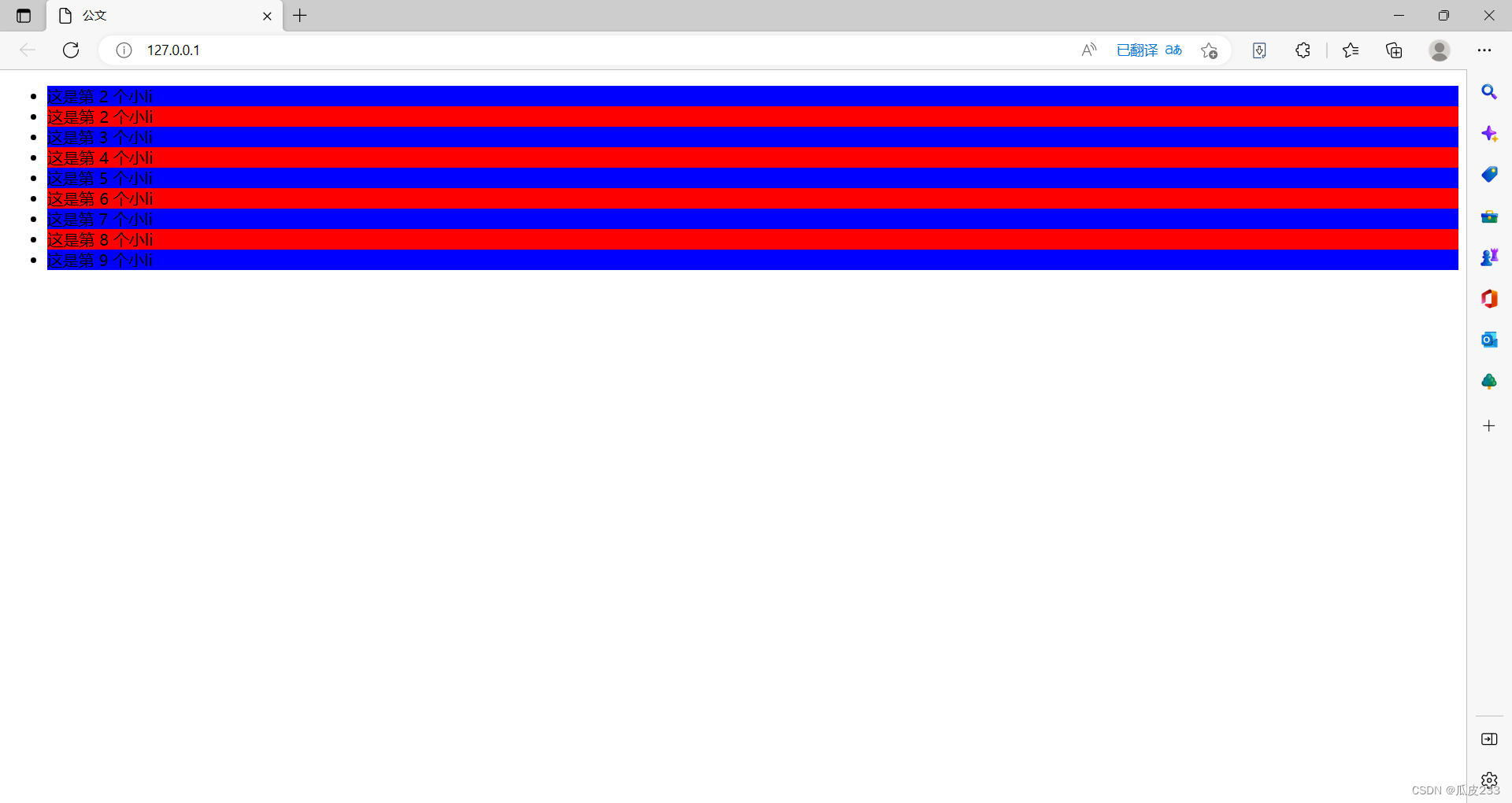
注意:凡是修改了 webpack.config.js 配置文件,或修改了 package.json 配置文件,必须重启实时打包的服务器,否则最新的配置文件无法生效!
四、webpack 中的 loader
1. loader 概述
在实际开发过程中,webpack 默认只能打包处理以 .js 后缀名结尾的模块。其他非 .js 后缀名结尾的模块,webpack 默认处理不了,需要调用 loader 加载器才可以正常打包,否则会报错!
loader 加载器的作用:协助 webpack 打包处理特定的文件模块。比如:
⚫ css-loader 可以打包处理 .css 相关的文件
⚫ less-loader 可以打包处理 .less 相关的文件
⚫ babel-loader 可以打包处理 webpack 无法处理的高级 JS 语法
2. loader 的调用过程
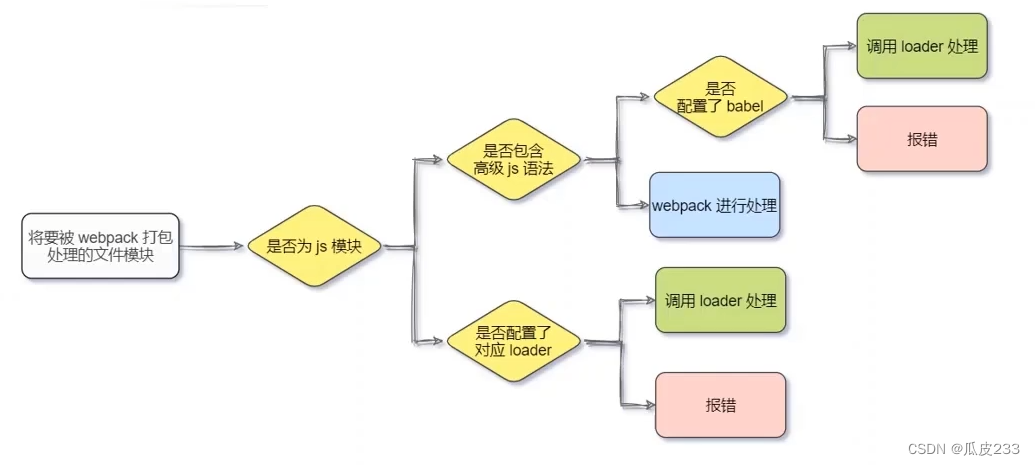
3. 打包处理 css 文件
在src目录新建css文件夹,在文件夹下新建index.css,内容如下(删除列表前的小点):
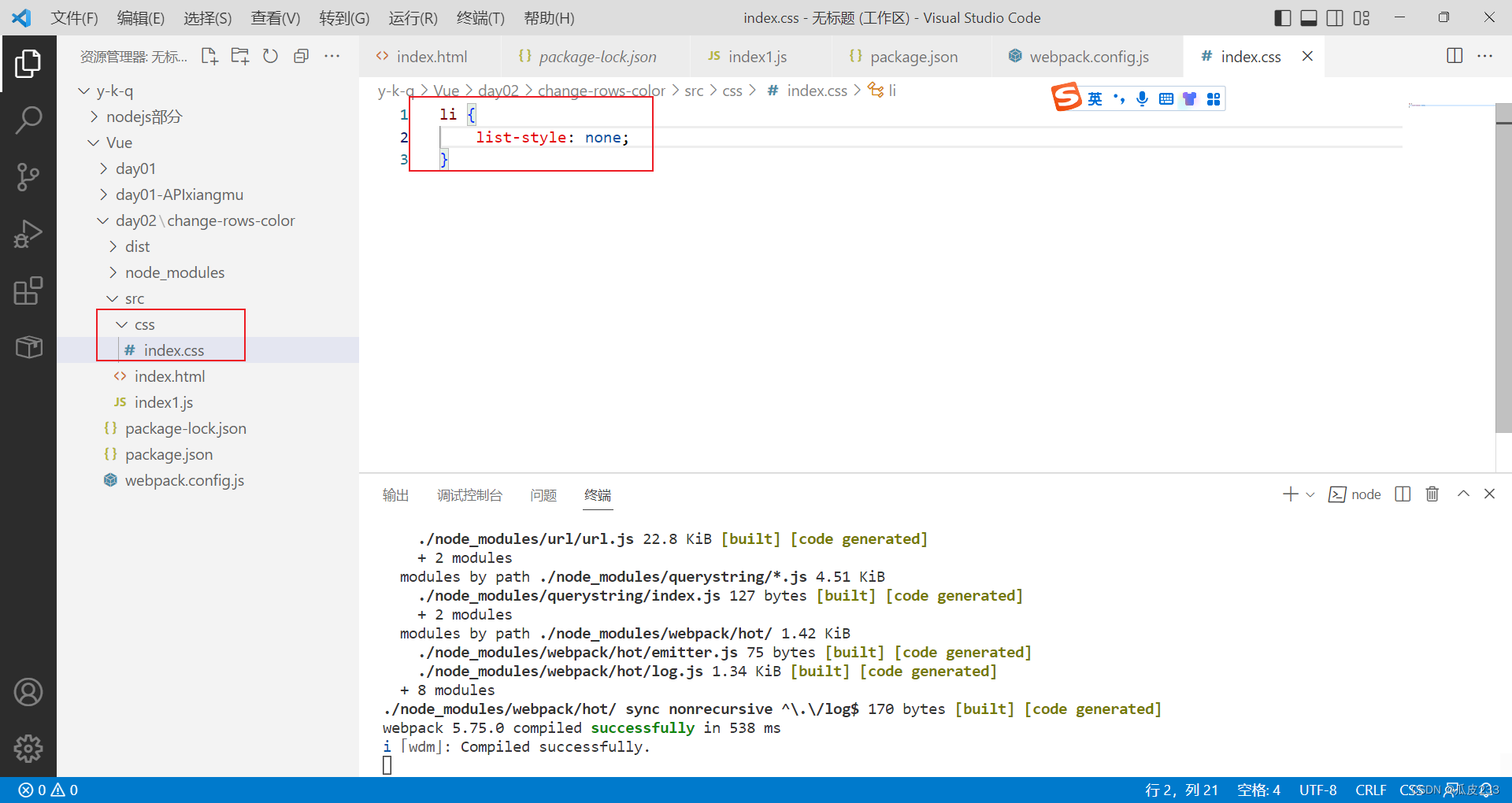
li {
list-style: none;
}
在webpack入口文件index1.js中引入.css文件
// 引入css
import './css/index.css'
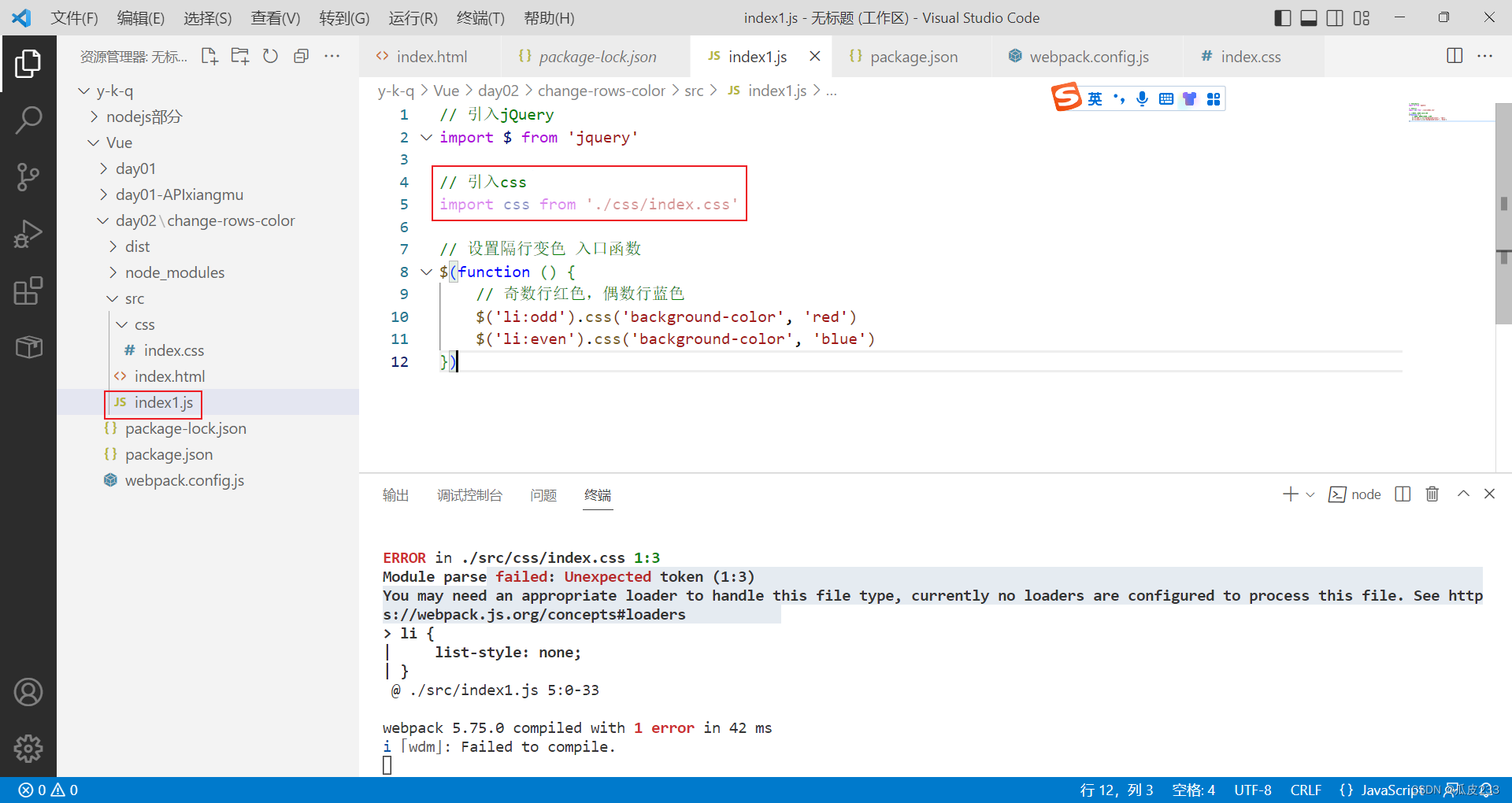
① 运行 npm i style-loader@2.0.0 css-loader@5.0.1 -D 命令,安装处理 css 文件的 loader
npm i style-loader@2.0.0 css-loader@5.0.1 -D
② 在 webpack.config.js 的 module -> rules 数组中,添加 loader 规则如下:
module: { //所有第三方文件模块的匹配规则
rules: [ // 文件后缀名的匹配规则
{ test: /\.css$/, use: ['style-loader', 'css-loader'] }
]
}
其中,test 表示匹配的文件类型, use 表示对应要调用的 loader
注意:
⚫ use 数组中指定的 loader 顺序是固定的
⚫ 多个 loader 的调用顺序是:从后往前调用
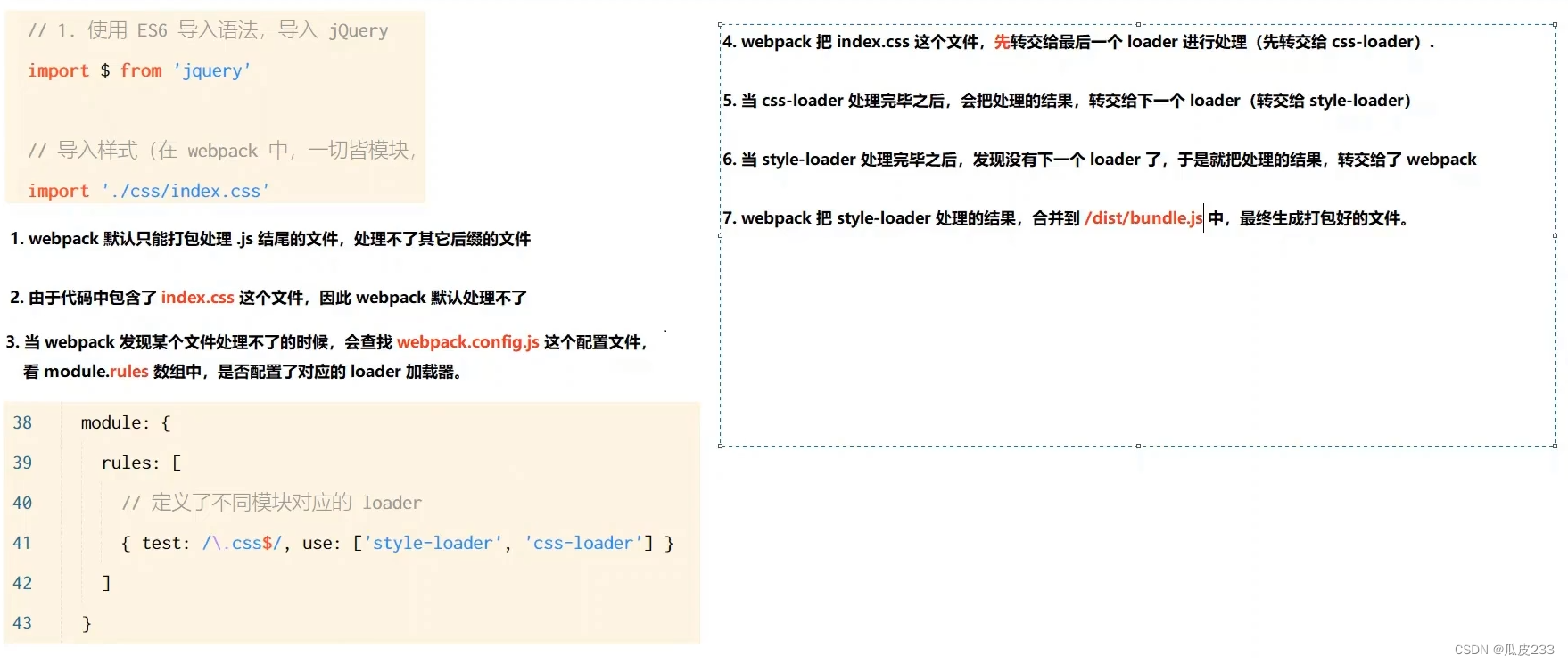
列表前方的小点已经消除了
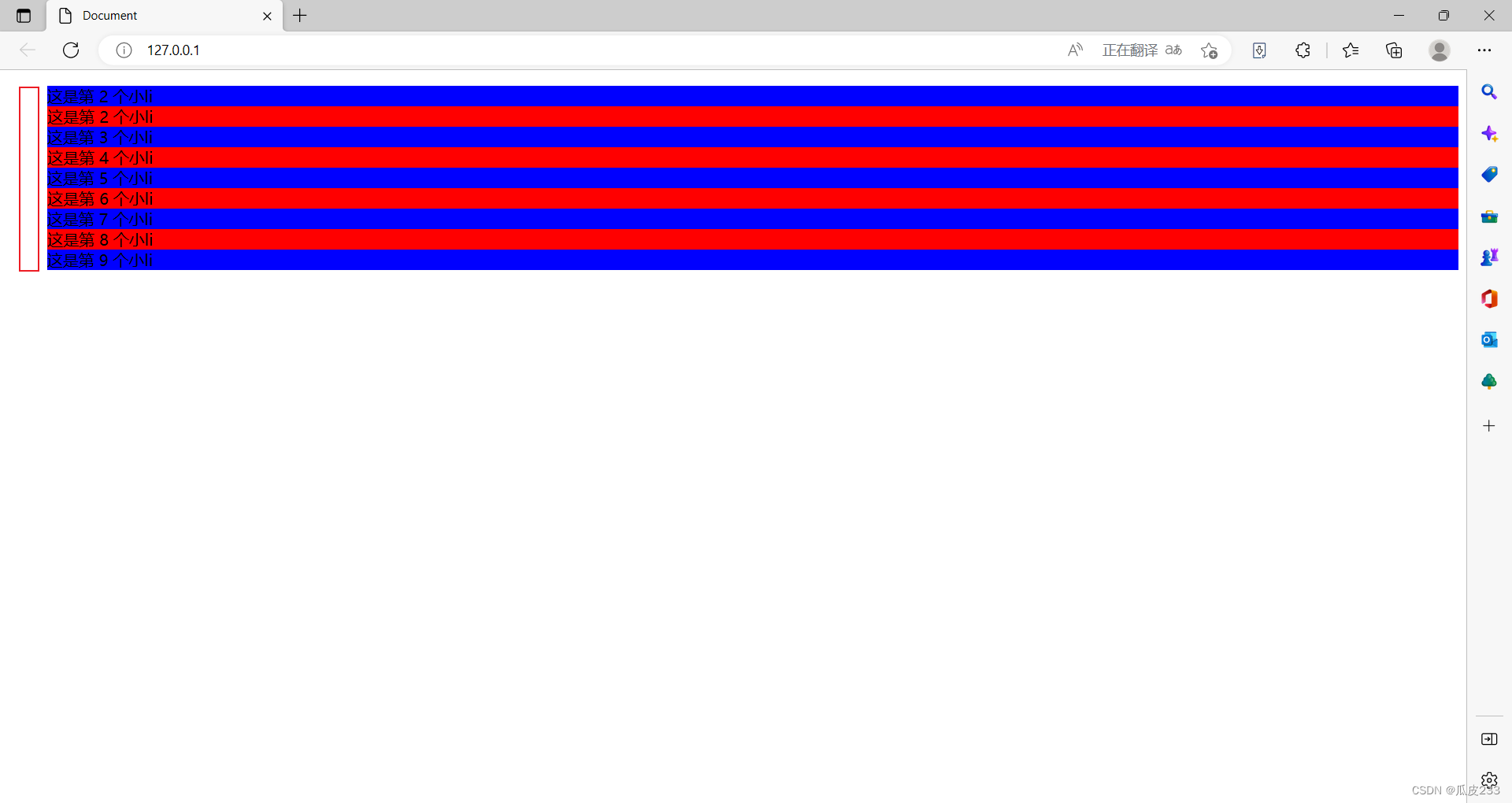
4. 打包处理 less 文件
实现消除外边距,增加行高,字体设置为12像素的功能
在css 目录下新建 index.less 文件,内容如下
html,
body,
ul {
margin: 0;
padding: 0;
li {
line-height: 30px;
padding-left: 20px;
font-size: 12px;
}
}
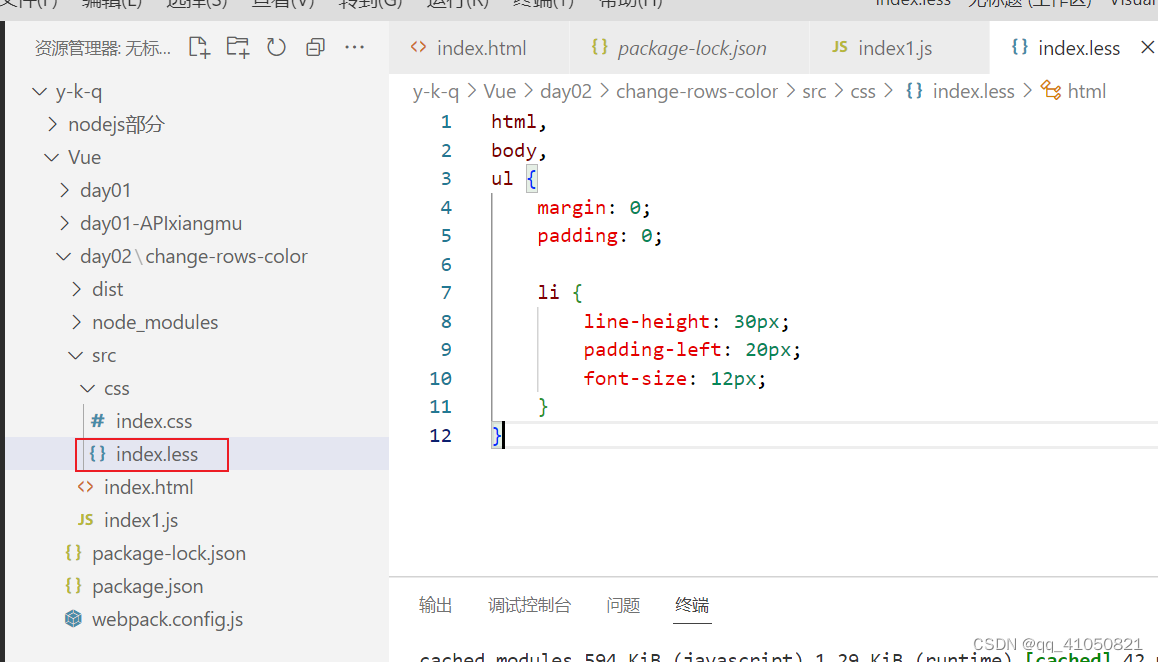
在webpack入口文件index1.js中引入.less文件
// 引入.less
import './css/index.less'
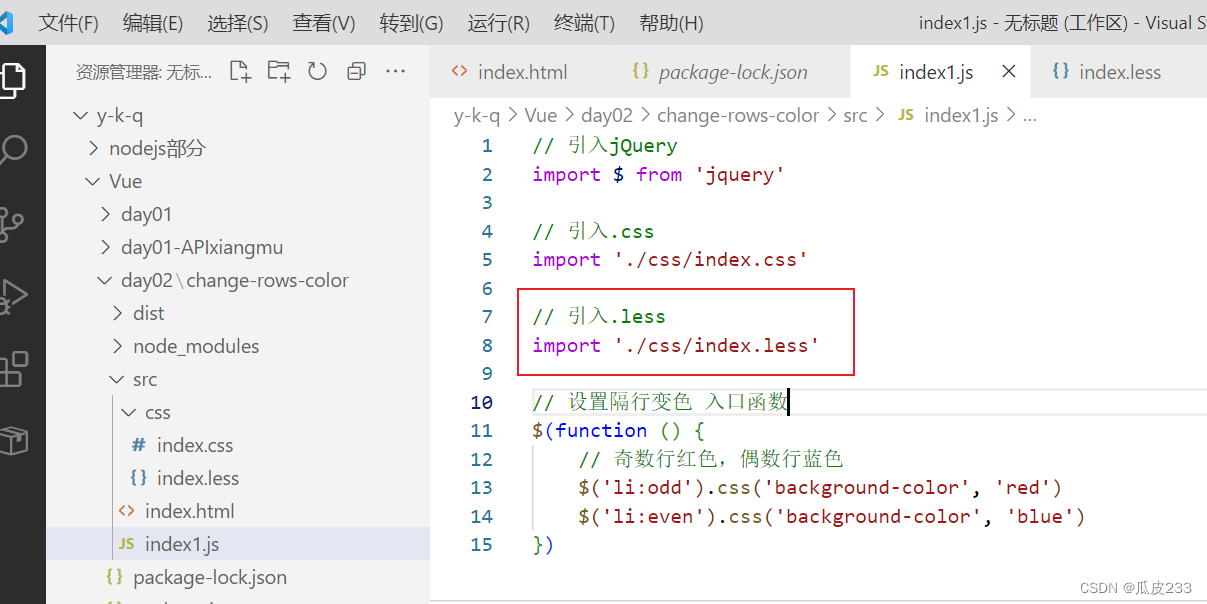
① 运行 npm i less-loader@10.0.1 less@4.1.1 -D 命令
npm i less-loader@10.0.1 less@4.1.1 -D
② 在 webpack.config.js 的 module -> rules 数组中,添加 loader 规则如下:
module: { //所有第三方文件模块的匹配规则
rules: [ // 文件后缀名的匹配规则
{ test: /\.css$/, use: ['style-loader', 'css-loader'] },
{ test: /\.less$/, use: ['style-loader', 'css-loader','less-loader'] },
]
}

5. 打包处理样式表中与 url 路径相关的文件
实现在 index.html 中添加图片logo
在src 目录下 新建 images 文件夹,在文件下添加 logo.jpg 文件
在 index.html 中添加如下代码
<img src="" alt="" class="box">
在 index1.js 中导入模块,并给 img 标签的 src 动态赋值
// 1.导入图片
import logo from './images/logo.jpg'
// 2.给 img 标签 的 src 属性动态赋值
$('.box').attr('src', logo)
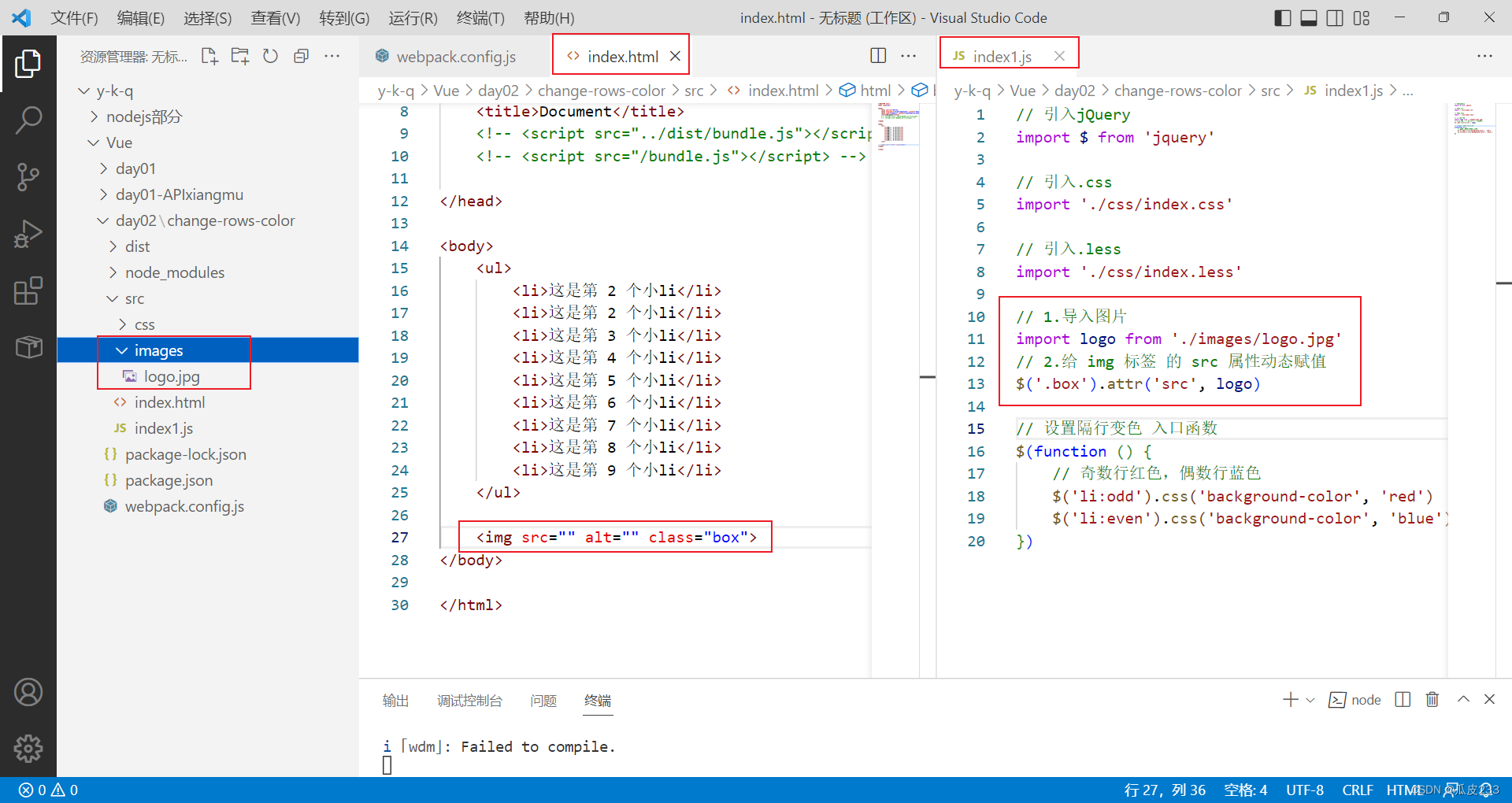
① 运行 npm i url-loader@4.1.1 file-loader@6.2.0 -D 命令
npm i url-loader@4.1.1 file-loader@6.2.0 -D
② 在 webpack.config.js 的 module -> rules 数组中,添加 loader 规则如下:
module: { //所有第三方文件模块的匹配规则
rules: [ // 文件后缀名的匹配规则
{ test: /\.css$/, use: ['style-loader', 'css-loader'] },
{ test: /\.less$/, use: ['style-loader', 'css-loader', 'less-loader'] },
// 图片匹配规则
{ test: /\.jpg|png|gif$/, use: ['url-loader?limit=22229'] }
]
},
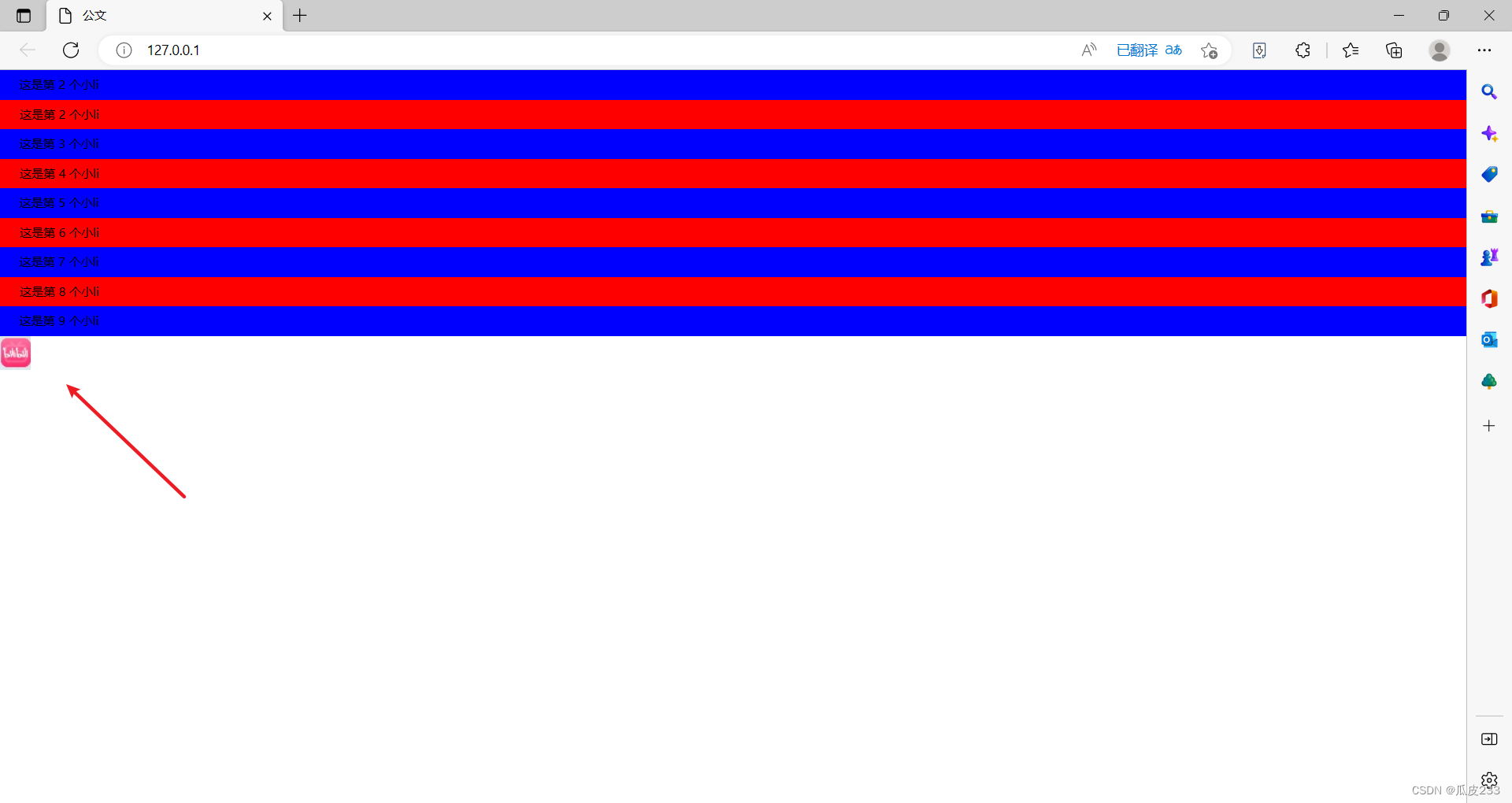
其中 ? 之后的是 loader 的参数项:
⚫ limit 用来指定图片的大小,单位是字节(byte)
⚫ 只有 ≤ limit 大小的图片,才会被转为base64 格式的图片
5.1 loader 的另一种配置方式
带参数项的 loader 还可以通过对象的方式进行配置:
module: { //所有第三方文件模块的匹配规则
rules: [ // 文件后缀名的匹配规则
{ test: /\.css$/, use: ['style-loader', 'css-loader'] },
{ test: /\.less$/, use: ['style-loader', 'css-loader', 'less-loader'] },
// 图片匹配规则
// { test: /\.jpg|png|gif$/, use: ['url-loader?limit=22229'] }
{
test: /\.jpg|png|gif$/,
use: {
loader: 'url-loader', // 通过loader 属性指定要调用的loader
options: { // 通过 option 属性指定参数项
limit: 22229
},
},
}
]
}
6. 打包处理 js 文件中的高级语法
webpack 只能打包处理一部分高级的JavaScript 语法。对于那些 webpack 无法处理的高级 js 语法,需要借助于 babel-loader 进行打包处理。例如 webpack 无法处理下面的 JavaScript 代码:
- 在index.js文件中定义装饰器函数,定义一个普通类
// 1.定义一个名为info的装饰器
function info(target) {
// 2.为 目标添加静态属性 info
target.info = 'Person info'
}
// 3.为Person 类应用 info 装饰器
@info
class Person { }
// 4.打印 Person 的静态属性 info
console.log(Person.info)
6.1 安装 babel-loader 相关的包
运行如下的命令安装对应的依赖包:
npm i babel-loader@8.2.2 @babel/core@7.14.6 @babel/plugin-proposal-decorators@7.14.5 -D
包的名称及版本号列表如下:
⚫ babel-loader@8.2.1
⚫ @babel/core@7.14.6
⚫ @babel/plugin-proposal-decorator@7.14.5
6.2 配置 babel-loader
在 webpack.config.js 的 module -> rules 数组中,添加 loader 规则如下:
// 使用babel-loader 处理高级的 JS 语法
// 在配置babel-loader 的时候,程序员只需要把自己的代码转换即可,一定要排除 node_modules 目录中的js 文件
// 因为第三方包中的 JS 兼容性,不需要程序员关心
{ test: /\.js$/, use: 'babel-loader', exclude: /node_modules/ },
在根目录新建 babel.config.js 文件,内容如下(给插件再配置插件)
module.exports = {
// 声明 babel 可用插件
// 将来,webpack 在调用 babel-loader 的时候,会先加载 plugins 插件来使用
plugins: [['@babel/plugin-proposal-decorators', { legacy: true }]]
}
最后在控制台输出了Person info
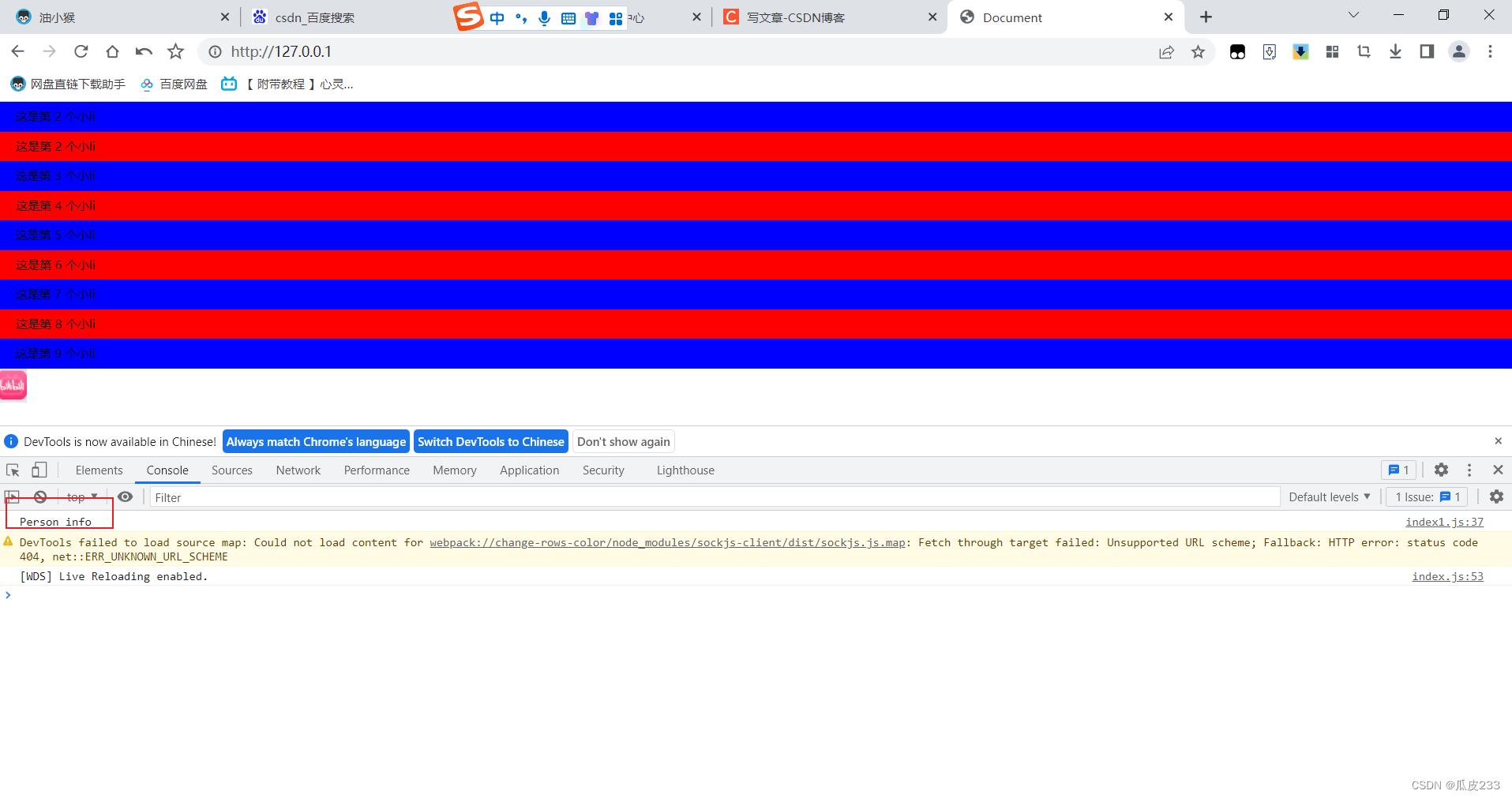
五、打包发布
1. 为什么要打包发布
项目开发完成之后,使用 webpack 对项目进行打包发布的主要原因有以下两点:
① 开发环境下,打包生成的文件存放于内存中,无法获取到最终打包生成的文件
② 开发环境下,打包生成的文件不会进行代码压缩和性能优化
为了让项目能够在生产环境中高性能的运行,因此需要对项目进行打包发布。
2. 配置 webpack 的打包发布
在 package.json 文件的 scripts 节点下,新增 build 命令如下:
"scripts": {
"dev": "webpack server", // 开发环境中运行 dev
"build": "webpack --mode production" // 项目发布时运行 build
},
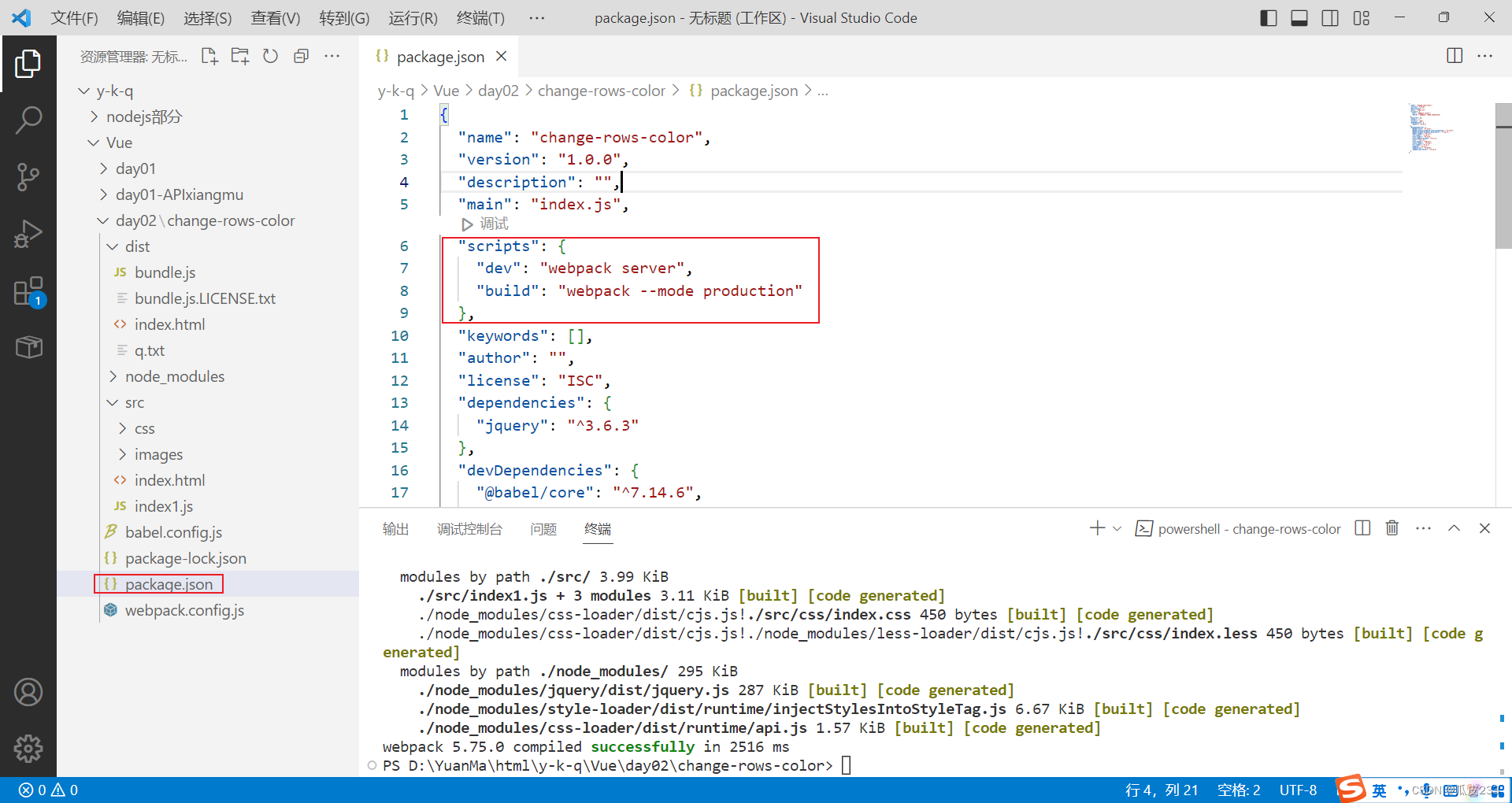
--model 是一个参数项,用来指定 webpack 的运行模式。production 代表生产环境,会对打包生成的文件进行代码压缩和性能优化。
注意:通过 --model 指定的参数项,会覆盖 webpack.config.js 中的 model 选项。
3. 把 JavaScript 文件统一生成到 js 目录中
在 webpack.config.js 配置文件的 output 节点中,进行如下的配置:
output: {
path: path.join(__dirname, './dist'),//输出文件存放路径
filename: 'js/bundle.js' //输出文件放到js目录下
},

4. 把图片文件统一生成到 image 目录中
修改 webpack.config.js 中的 url-loader 配置项,新增 outputPath 选项即可指定图片文件的输出路径:
// 图片匹配规则,多个参数之间用 & 分割
{ test: /\.jpg|png|gif$/, use: ['url-loader?limit=470&outputPath=images'] }
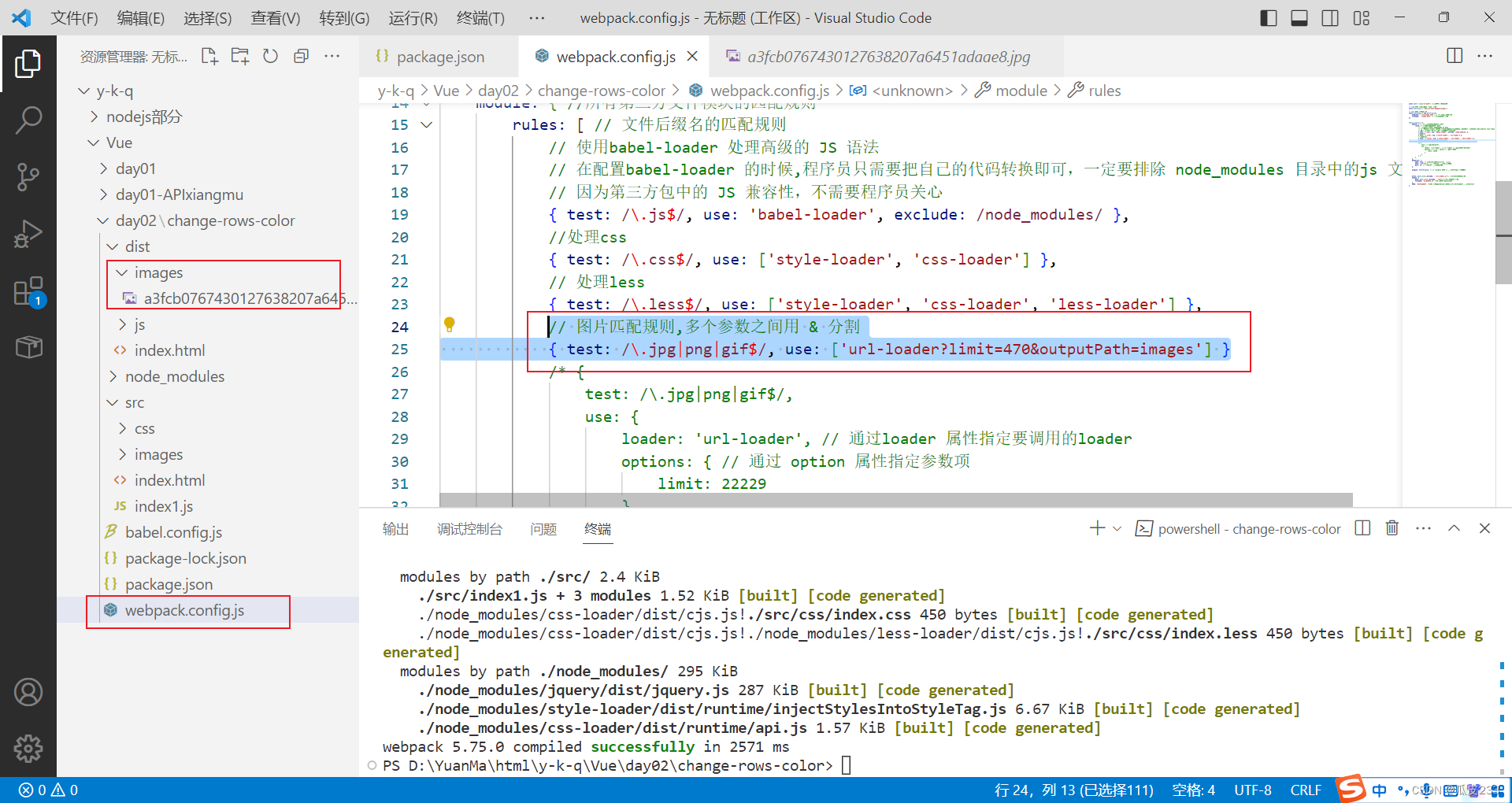
5. 自动清理 dist 目录下的旧文件
为了在每次打包发布时自动清理掉 dist 目录中的旧文件,可以安装并配置clean-webpack-plugin 插件:
在命令行运行以下命令
npm install --save-dev clean-webpack-plugin
在webpack.congfig.js 中添加以下命令
const { CleanWebpackPlugin } = require('clean-webpack-plugin'); //导入插件
plugins: [htmlPlugin,new CleanWebpackPlugin()], // 通过plugins 节点 , 使 htmlPlugin 插件生效,使得删除dist文件的插件生效
6. 企业级项目的打包发布
企业级的项目在进行打包发布时,远比刚才的方式要复杂的多,主要的发布流程如下:
⚫ 生成打包报告,根据报告分析具体的优化方案
⚫ Tree-Shaking
⚫ 为第三方库启用 CDN 加载
⚫ 配置组件的按需加载
⚫ 开启路由懒加载
⚫ 自定制首页内容
在后面的 vue 项目课程中,会专门讲解如何进行企业级项目的打包发布。
六、Source Map
1. 生产环境遇到的问题
前端项目在投入生产环境之前,都需要对 JavaScript 源代码进行压缩混淆,从而减小文件的体积,提高文件的
加载效率。此时就不可避免的产生了另一个问题:
对压缩混淆之后的代码除错(debug)是一件极其困难的事情
⚫ 变量被替换成没有任何语义的名称
⚫ 空行和注释被剔除
2. 什么是 Source Map
Source Map 就是一个信息文件,里面储存着位置信息。 也就是说,Source Map 文件中存储着代码压缩混淆前后的对应关系。
有了它,出错的时候,除错工具将直接显示原始代码,而不是转换后的代码加粗样式,能够极大的方便后期的调试。
3. webpack 开发环境下的 Source Map
在开发环境下,webpack 默认启用了 Source Map 功能。当程序运行出错时,可以直接在控制台提示错误行的位置,并定位到具体的源代码:
3.1 默认 Source Map 的问题
开发环境下默认生成的Source Map,记录的是生成后的代码的位置。会导致运行时报错的行数与源代码的行数不一致的问题。示意图如下:
3.2 解决默认 Source Map 的问题
开发环境下,推荐在 webpack.config.js 中添加如下的配置,即可保证运行时报错的行数与源代码的行数保持一致:
devtool: 'eval-source-map', // 在开发调试阶段,建议都把 devtool 的值设置为 eval-source-map

4. webpack 生产环境下的 Source Map
在生产环境下,如果省略了 devtool 选项,则最终生成的文件中不包含 Source Map。这能够防止原始代码通过 Source Map 的形式暴露给别有所图之人。
4.1 只定位行数不暴露源码
在生产环境下,如果只想定位报错的具体行数,且不想暴露源码。此时可以将devtool 的值设置为
nosources-source-map。实际效果如图所示:
devtool: 'nosources-source-map', // 在实际发布阶段,建议都把 devtool 的值设置为 nosources-source-map 或直接关闭sourceMap
4.2 定位行数且暴露源码
在生产环境下,如果想在定位报错行数的同时,展示具体报错的源码。此时可以将 devtool 的值设置为source-map。实际效果如图所示:
devtool: 'source-map',
采用此选项后:你应该将你的服务器配置为,不允许普通用户访问source map 文件!
5. Source Map 的最佳实践
① 开发环境下:
⚫ 建议把 devtool 的值设置为 eval-source-map
⚫ 好处:可以精准定位到具体的错误行
② 生产环境下:
⚫ 建议关闭 Source Map 或将 devtool 的值设置为 nosources-source-map
⚫ 好处:防止源码泄露,提高网站的安全性
实际开发中需要自己配置 webpack 吗?
答案:不需要!
⚫ 实际开发中会使命令行工具(俗称 CLI)一键生成带有 webpack 的项目
⚫ 开箱即用,所有 webpack 配置项都是现成的!
⚫ 我们只需要知道 webpack 中的基本概念即可!